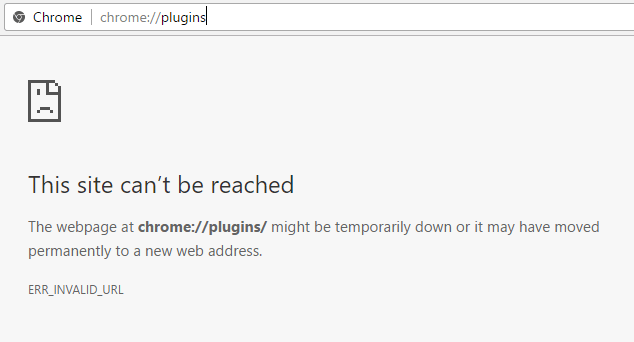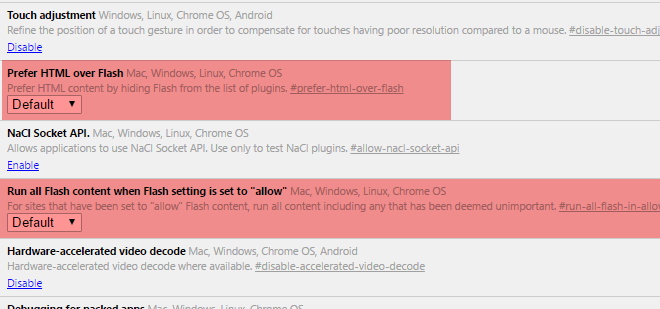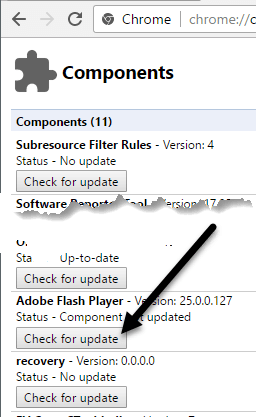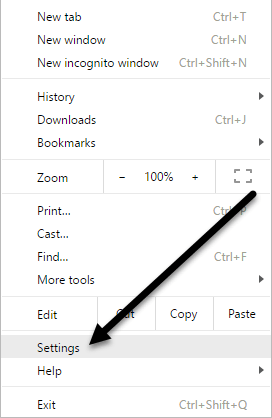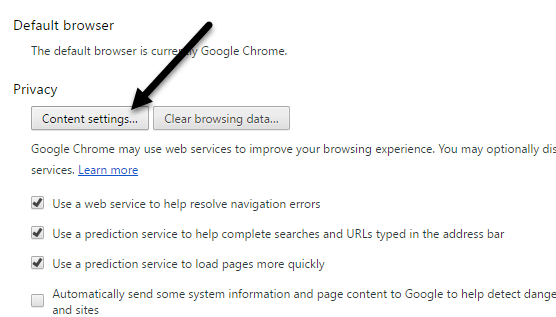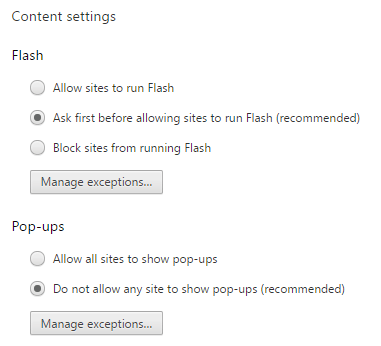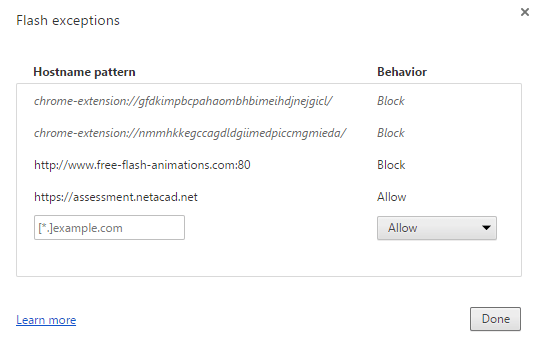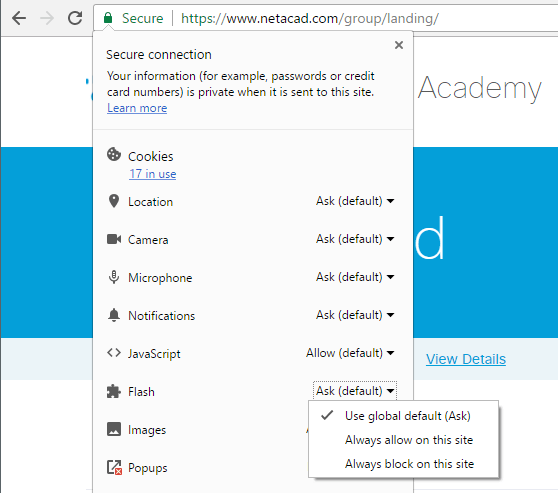Ha Ön egy Chrome-felhasználó, akinek meg kellene lennie, akkor valószínűleg észrevette, hogy a böngésző alapértelmezés szerint letiltja a Flash-et. A Google nem szereti a Flash-et a Flash legfontosabb biztonsági hibái miatt, ezért mindent megtesz annak érdekében, hogy kényszerítse a Flash használatát.
Az egyetlen probléma, hogy még mindig sok a Flash használata . A Facebook, az Instagram stb. Által nap mint nap látogatói közül egyik sem használja, de sok kisebb és régebbi weboldal egyszerűen nem zavart a HTML 5-re váltáshoz. Például Cisco-kurzust veszek a helyi közösségi főiskolán és a feladatok elvégzéséhez be kell jelentkeznem a Cisco NetAcademy weboldalára. A probléma az, hogy a kérdések egy része megkívánja, hogy a Flash tekintse meg és válaszoljon.
Ha gyors Google-keresést végez a Flash-nek a Chrome-ban való engedélyezéséhez, akkor sok olyan cikk jelenik meg, (amely nem fog működni), vagy megnyit egy Chrome-fület, és menjen a chrome: // plugins(amely szintén nem fog működni). A Chrome (57) legfrissebb verziójában már nem tudod kezelni a bővítményeket azáltal, hogy meglátogatja az URL-t. Ehelyett csak egy "Ez az oldal nem érhető el" üzenet jelenik meg.
Ez szörnyen intuitív és nagyon összetévesztett, mert szoktam menni oda, hogy engedélyezzem vagy letiltsam a Flash-et. Most úgy tűnik, csak azt szeretnék, hogy engedélyezze az adott helyszínek számára, ahol szükség van rá. Ebben a cikkben megmagyarázom, miként lehet Flash-et dolgozni, amikor szüksége van rájuk, és hogyan lehet másképp letiltani.
Ellenőrizze a Chrome-Flash beállításait
Először nézzük meg a Flash beállításokat a Chrome-ban. Van néhány hely, ahol ezt megteheti. Nyisson meg egy új lapot, és írja be a chrome: // flagselemet.
Flash felettés Futtasd az összes Flash tartalmat, amikor a Flash beállítása "engedélyezve"beállítása Alapértelmezés. Nyisson meg egy másik lapot, és írja be chrome: // components. Az Adobe Flash Player alatt kattintson a Frissítés ellenőrzésegombra.
majd kattintson a Beállításokgombra.
Görgessen lefelé az oldal aljára, majd kattintson a Speciális beállítások megjelenítése. Görgessen lefelé egy kicsit, majd kattintson a AdatvédelemTartalombeállításoklehetőségre.
a felbukkanó párbeszédablakban görgessen lefelé, amíg meg nem jelenik a Vakufejléc. Győződjön meg róla, hogy a Kérje először, mielőtt engedélyezi a webhelyeket a Flash (ajánlott)futtatásához. Nyilvánvalóan, ha teljesen blokkolja a Flash-et a Chrome-ban, válassza a Webhelyek blokkolása a Flash futtatásáróllehetőséget. Soha ne válaszd a Webhelyek engedélyezése a Flash futtatására, hacsak nem igazán érvényes oka van, mintha a virtuális gépet vagy valamit a Chrome-ot használnád.
Webhelyek engedélyezése a Flash futtatásához
Most a mulatságos részhez! A Flash futtatásához csak bizonyos webhelyek számára engedélyeznie kell. Már nincs lehetőség arra, hogy mindenkor mindenképpen engedélyezze. A Flash egy webhelyének meghatározásához a Tartalombeállítások - Flashalatt a Kivételek kezelésegombra kattintasz a fenti képernyőképen.
Amint láthatja, hozzáadtam a NetAcad webhelyet, amelyről korábban beszéltem, a Viselkedésbeállítás Engedélyezés. Ez a módszer egy kicsit nehézkes, mivel el kell mennie a Beállításokoldalra stb. A webhely Flash-futtatásának egyszerűbb módja az, hogy a webhelyre lépjen, majd kattintson a balra mutató kis ikonra az URL-cím a címsávban.
Az ikon vagy zár ikon, ha a kapcsolat HTTPS-t használ vagy információ ikon, ha a kapcsolat nem biztonságos. Ha rákattint az ikonra, megjelenik egy csomó beállítás, amelyet az adott webhelyhez konfigurálhat. Az alsó rész felé Flash lesz. Alapértelmezés szerint be kell állítania a Globális alapértelmezett (Kérdezd)értéket. Ez azt jelenti, hogy a böngészőnek meg kell kérdeznie, hogy engedélyeznie kell-e Flash-et a webhelyen, amely Flash tartalmat tartalmaz.
Azonban tapasztalatom szerint a böngésző soha nem kér arra, hogy engedélyezze a Flash tartalmat, még akkor is, ha egyértelműen a Flash-tartalom szerepel a webhelyen. Tehát alapvetően meg kell választanod a Mindig engedélyezni ezen a webhelyenlehetőséget annak érdekében, hogy a Flash működjön. Vegye figyelembe, hogy le kell zárnia a lapot és újra be kell töltenie annak érdekében, hogy a Flash-tartalom helyesen jelenjen meg.
Erről szól. Remélhetőleg ez pontosan meghatározza, hogy a Flash hogyan működik a Chrome legújabb verziójában. Biztos vagyok benne, hogy hamarosan meg fog változni, ezért biztosan frissítem ezt a bejegyzést, ha ez megtörténik. Ha bármilyen kérdése van, írj egy megjegyzést. Enjoy!